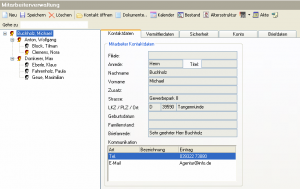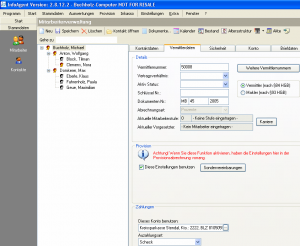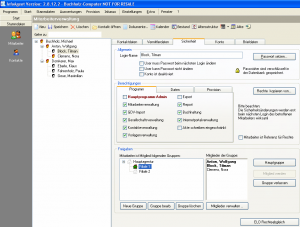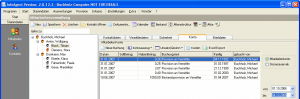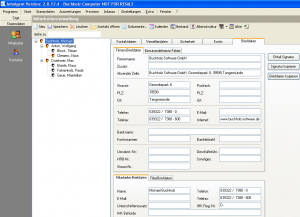Mitarbeiter: Unterschied zwischen den Versionen
Jquast (Diskussion | Beiträge) (→Vermittlerdaten) |
Jquast (Diskussion | Beiträge) (→Briefdaten) |
||
| Zeile 207: | Zeile 207: | ||
| − | Mit der Schaltfläche {{Btn|EMail Signatur}} wird ein Fenster zur Eingabe der Signatur geöffnet. Es sind die entsprechenden gesetzlich geforderten Informationen einzugeben oder per ''[[Copy + Paste]]'' einzufügen. Über {{Btn|Speichern und Schließen}} wird die Signatur gespeichert und das Fenster geschlossen. Für jeden Mitarbeiter ist dieser Vorgang zu wiederholen. Beim Erstellen einer E-Mail aus InfoAgent wird dessen Signatur eingefügt. | + | Mit der Schaltfläche {{Btn|EMail Signatur}} wird ein Fenster zur Eingabe der Signatur geöffnet. Es sind die entsprechenden gesetzlich geforderten Informationen einzugeben oder per ''[[Copy + Paste]]'' einzufügen. Über {{Btn|Speichern und Schließen}} wird die Signatur gespeichert und das Fenster geschlossen. Für jeden Mitarbeiter ist dieser Vorgang zu wiederholen. Beim Erstellen einer [[E-Mail]] aus InfoAgent wird dessen Signatur eingefügt. |
[[Kategorie:Mitarbeiter| ]] | [[Kategorie:Mitarbeiter| ]] | ||
Version vom 23. September 2008, 11:14 Uhr
Inhaltsverzeichnis
Allgemein
Unter Mitarbeitern versteht man Beschäftigte in einer Agentur, welche dort u. a. als Sachbearbeiter, Betreuer oder Vermittler tätig sein können, wobei der Vermittler vorrangig mit dem Vertrieb versicherungstechnischer Produkte beauftragt ist.
Die Mitarbeiterverwaltung wird über das Menü Stammdaten -> Mitarbeiter oder durch einen Klick auf das Symbol Mitarbeiter aus der Kategorie Stammdaten der Outlook-Leiste geöffnet. In die Symbolleiste der Verwaltung sind viele Funktionen integriert, welche die Bedienung erleichtern. Diese sind tabellarisch aufgelistet.
| Schaltfläche | Bedeutung |
|---|---|
| Neu | Mitarbeiter / Vermittler neu anlegen |
| Speichern | Änderungen sichern |
| Löschen | Mitarbeiter / Vermittler entfernen |
| Kontakt öffnen | zugehörigen Kontakt öffnen |
| Dokumente | Dokumente verwalten; Briefe schreiben |
| Aufgaben | Termine / Aufgabenliste zum Mitarbeiter / Vermittler |
| Bestand | Vertragstabelle mit dem Bestand des Vermittlers |
| Altersstruktur | Diagramm mit dem Durchschnittsalter der Kunden des Vermittlers |
| ELO | Menü mit Funktionen zum Vermittler, welche mit ELO korrespondieren |
| Akte | Akteneinträge zum aktuellen Mitarbeiter/Vermittler anzeigen bzw. neu anlegen |
| Klemmbrett | Klemmbretteinträge für Mitarbeiter / Vermittler verfassen bzw. anlegen |
In dem Feld Gehe zu besteht die Möglichkeit in einer umfangreichen Mitarbeiterliste gezielt nach einem Mitarbeiter zu suchen. Nach Bestätigung mit Enter wird der entsprechende Mitarbeiter angezeigt und in der Liste markiert.
In der geteilten Bildschirmmaske sind Mitarbeiterliste und Registerkarten angeordnet. Diese dienen zur Verwaltung des ausgewählten Mitarbeiters. Folgende Register stehen zur Verfügung:
Kontaktdaten
In diesem Register werden die Kontaktdaten zum Mitarbeiter angezeigt. Für Ergänzungen bzw. Änderungen muss über Kontakt öffnen der zugehörige Kontakt aufgerufen werden, da hier nur die Kontakt- und Kommunikationsdaten aus der Kontaktverwaltung dargestellt werden.
Vermittlerdaten
In diesem Register werden die zugehörigen Vermittlerdaten eingestellt und gepflegt. Dieses ist in die folgenden drei Bereiche unterteilt:
- Details
- Zahlungen
Die Daten können in Eingabezeilen eingegeben oder aus Pull-Down-Menüs ausgewählt werden. Mit Schaltflächen lassen sich u. a. weitere Funktionen aufrufen.
Details
In diesem Bereich werden die allgemeinen Daten zum Vermittler hinterlegt bzw. geändert oder ergänzt. Die Vermittlernummer wird automatisch bei Neuanlage aus dem Nummernkreis für Vermittler vergeben. Unter Vertragsverhältnis kann man zwischen Angestellt und Frei in Kombination mit Voll- bzw. Teilzeit wählen. Die Dokumentennr. besteht aus den Initialen des Mitarbeiters/Vermittlers, einer Nummer und der Jahreszahl. Dadurch ist es möglich unter InfoAgent erstellte Word-Dokumente zuzuordnen.
Provision
Mit Aktivierung der Auswahlbox Diese Einstellungen benutzen wird die Schaltfläche Sondervereinbarungen aktiviert. Die Einstellungen, die hierüber für den Vermittler bzgl. Provision oder Courtage getroffen werden, haben vor den Einstellungen in der Provisionsabrechnung Vorrang (siehe rote Ausschrift).
Zahlungen
Mit der Auswahl-Schaltfläche wird festgelegt auf welches Konto Provisionszahlungen durchgeführt werden. Das gewünschte wird per Doppelklick übernommen. Die passende Auszahlungsart wird anschließend über das gleichnamige Menü ausgewählt und enthält:
- Barauszahlung
- Scheck
- Überweisung
Sicherheit
Dieses Register besitzt die Bereiche Allgemein, Berechtigungen und Freigaben. Die Optionen und Einstellungen wirken sich u. a. auf Anmeldemodalitäten der Mitarbeiter, auf Zugriffsberechtigungen von Programmodule und evtl. vorhandenen Mitarbeitergruppen aus.
Allgemein
In die Eingabezeile wird der Login-Name eingegeben, der bei der Anmeldung in InfoAgent verwendet wird. Dieser muss nicht unbedingt mit Namen des Mitarbeiters übereinstimmen. Mit der Schaltfläche Passwort setzen wird ein neues Passwort generiert. Der Hinweis ist zu bestätigen. Im folgenden Fenster wird das neue Kennwort sowie deren Wiederholung eingegeben. Bei korrekter Eingabe erscheint eine Erfolgsmeldung.
Die drei Auswahlboxen haben folgende Bedeutung:
| Auswahlbox | Bedeutung |
|---|---|
| User muss Passwort beim nächsten Login ändern | Mitarbeiter muss sich beim nächsten Login neues Passwort geben |
| User kann Passwort nicht ändern | Passwort kann nur durch Administrator geändert werden |
| Konto ist deaktiviert | keine Anmeldung möglich |
Bei Passworteingabe im Login wird zwischen Groß- und Kleinschreibung unterschieden!
Berechtigungen
In diesem Bereich gibt es die Register Programm, Daten und Provision. Über die enthaltenen Auswahlboxen wird festgelegt, auf welche Programmodule Zugriff bestehen soll. Unter Daten kann für Kunden und Verträge differenziert der Zugriff für Lesen, Ändern, Löschen und Anlegen bzgl. Eigene und Gruppe festgelegt werden. Im Register Provision gilt für die dortigen Auswahlboxen analog das gleiche.
Wird durch die aktivierte Auswahlbox Hauptprogramm-Admin der Mitarbeiter zum Administrator in InfoAgent deklariert, besitzt er automatisch die Berechtigungen für den Zugriff auf alle Module und Daten.
Die Schaltfläche Rechte kopieren von... ruft eine Liste der Mitarbeiter auf, deren Rechte zum Kopieren zur Verfügung stehen. Per Doppelklick werden diese übernommen (z. B. bei der Mitarbeiterneuanlage).
Beachten Sie: Die Sicherheitsänderungen werden erst beim nächsten Login des betroffenen Mitarbeiters wirksam!
Freigaben
Der Bereich Freigaben dient u.a. dazu die Strukturen von Agenturen abzubilden und Mitarbeiter entsprechend aufzuteilen. Dazu werden Gruppen (z. B. Hauptagentur und Filiale) angelegt und über die Schaltfläche Mitglied werden Mitarbeiter zugeordnet. Dafür sind verschiedene Schaltflächen vorgesehen:
| Schaltfläche | Bedeutung |
|---|---|
| Neu | neue Gruppe erstellen |
| Bearbeiten | ausgewählte Gruppe bearbeiten |
| Löschen | ausgewählte Gruppe löschen |
| Mitglieder verwalten | Fenster für Zuordnung von Mitarbeitern zw. Gruppen |
| Hauptgruppe | vom Mitarbeiter angelegte Kunden / Verträge gehören zu dieser Gruppe |
| Mitglied werden | Sie sehen alle Kunden / Verträge und Hauptmitglieder der Gruppe |
| Gruppe verlassen | Austragen des Mitarbeiters aus einer Gruppe (außer aus dessen Hauptgruppe) |
Durch die Gruppenmitgliedschaft des Mitarbeiters wird festgelegt, wo er berechtigt ist Kunden / Verträge zu bearbeiten. Es besteht die Möglichkeit Mitglied in mehreren Gruppen zu sein, wobei eine dessen Hauptgruppe ist. Als Kennzeichen dafür ist der Name des Mitarbeiters fett dargestellt.
Durch die Markierung eines Mitarbeiters wird dessen Hauptgruppe sowie die Gruppen, in denen er Mitglied ist, angezeigt. Die anderen sind deaktiviert dargestellt. Nach Auswahl der Hauptgruppe werden deren Mitglieder angezeigt. Einer Hauptgruppe können mehrere Mitarbeiter zugeordnet werden.
Über die Schaltfläche Mitglied werden kann nach Markierung eines Mitarbeiters und einer Gruppe eine Zuordnung zu dieser Gruppe durchgeführt werden. Dieser erscheint dann unter Mitglieder der Gruppe. Mit Mitglieder verwalten oder Gruppe verlassen können Sie die Zuordnung wieder aufheben.
Konto
Auf diesem Register werden verschiedene Konten unterstützt. Diese betreffen das Mitarbeiter- und das Stornoreservekonto. Hier werden unterschiedliche Buchungen aufgelistet. Über den Datumsassistent kann man per Menü den Bereich definieren. In die Eingabezeilen von: und bis: lässt sich dieser auch von Hand eintragen.
Die Schaltflächen der Symbolleiste haben folgende Funktionen:
| Schaltfläche | Bedeutung |
|---|---|
| Neue Buchung | manuelle Buchung auf das Konto/Stornoreservekonto durchführen |
| Kontoauszug | Ausgabe der Kontenübersicht am Bildschirm über Druck |
| Umsatz/Gewinn | Darstellung des Umsatzes als Diagramm |
| Kosten | manuelles Buchen von Mitarbeiterkosten |
| Excel Export | Ausgabe der Buchungsliste in Excel Datei |
Die Schaltfläche Kontoauszug ist als Menü realisiert. Mit dem Eintrag Report ändern ist es möglich das Erscheinungsbild der Kontenübersicht zu ändern. Dazu werden Felder im zu grunde liegenden Report entfernt oder hinzugefügt. Umsatz/Gewinn ist ebenfalls ein Menü. Über den Eintrag Gewinn wird in einem Informationsfenster der erzielte Gewinn ausgegeben.
Das manuelle Buchen von Mitarbeiterkosten ist in diesem Register ebenfalls möglich. Dazu wird die Schaltfläche Kosten betätigt. In der folgenden Maske wird über Neu der Assistent zum Hinzufügen einer neuen Buchung gestartet. Nach Eingabe der Daten werden diese mit Übernehmen gesichert und das Fenster geschlossen. Über Excel Datei wird der Export in eine externe Datei aufgerufen. In dem geöffneten Fenster wird der Dateiname eingegeben und der Speicherpfad ausgewählt. Mit Speichern wird der Exportvorgang gestartet.
Manuelle Buchungen im Stornoreservekonto sollten nicht durchgeführt werden!
Briefdaten
In diesem Register werden die allgemeinen Firmen-Briefdaten, die Mitarbeiter-Briefdaten und die E-Mail Signatur hinterlegt, korrigiert oder angepasst. Die Firmen-Briefdaten werden durch Felder realisiert, welche in verschiedene Kategorien mit Eingabezeilen für die Daten unterteilt sind.
- Agentur/Firmenbezeichnung
- Adresse/Postfach
- Kommunikationsdaten
- Bankdaten (Blz; Konto-Nr.)
- Finanztechnische Daten. (Steuer-Nr.; Umsatz-Steuer-Id-Nr.)
Weiterhin gibt es das Register Benutzerdefinierte Felder mit dem Benutzerfeld1 bis Benutzerfeld15. Diese lassen sich mit spezifischen Informationen zum Mitarbeiter füllen und bei Bedarf in Briefen, Briefvorlagen usw. verwenden.
Die Mitarbeiter-Briefdaten tragen Sie in die Eingabezeilen des gleichnamigen Registers ein. Die Filial-Briefdaten müssen nicht zwingend mit den allgem. Briefdaten übereinstimmen, da sich Filialen an unterschiedlichen Orten befinden können.
Die Schaltfläche Briefdaten kopieren öffnet eine Liste der Mitarbeiter, deren fertig eingerichtete Briefdaten per Doppelklick übernommen werden können. Spezifische Teile davon, wie die Mitarbeiter- und Filial-Briefdaten sowie die E-Mail Signatur sollten danach angepasst werden.
Mit der Schaltfläche EMail Signatur wird ein Fenster zur Eingabe der Signatur geöffnet. Es sind die entsprechenden gesetzlich geforderten Informationen einzugeben oder per Copy + Paste einzufügen. Über Speichern und Schließen wird die Signatur gespeichert und das Fenster geschlossen. Für jeden Mitarbeiter ist dieser Vorgang zu wiederholen. Beim Erstellen einer E-Mail aus InfoAgent wird dessen Signatur eingefügt.